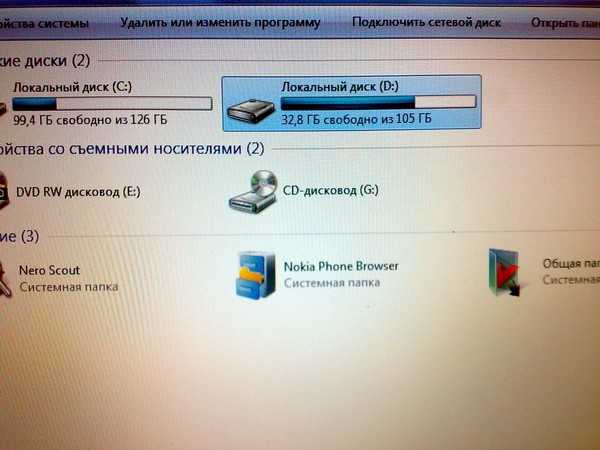Отсутствует диск D: на ноутбуке? Узнай, как исправить эту проблему!
В этой статье мы рассмотрим, почему на ноутбуке может отсутствовать диск D: и как это можно исправить. Мы предоставим несколько полезных советов, которые помогут вам восстановить диск D: и сохранить важные данные.
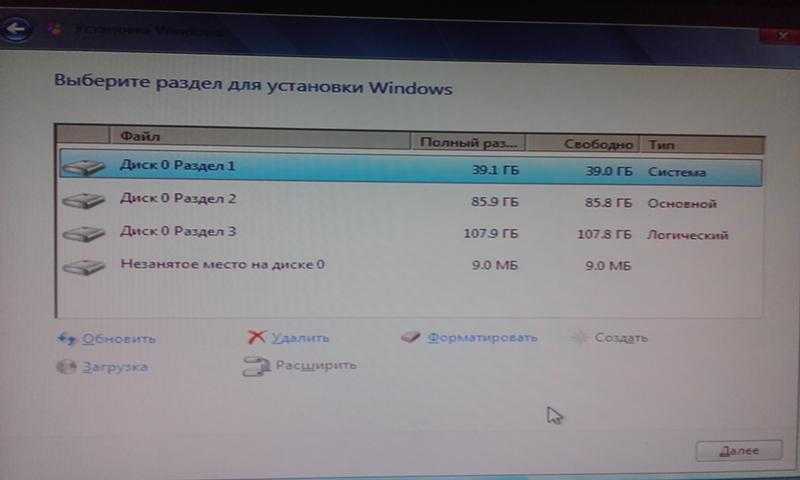
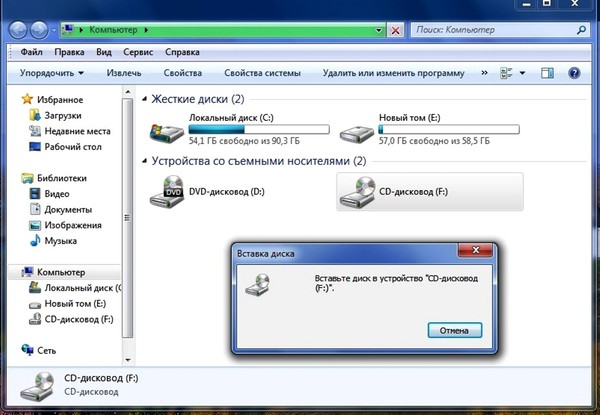
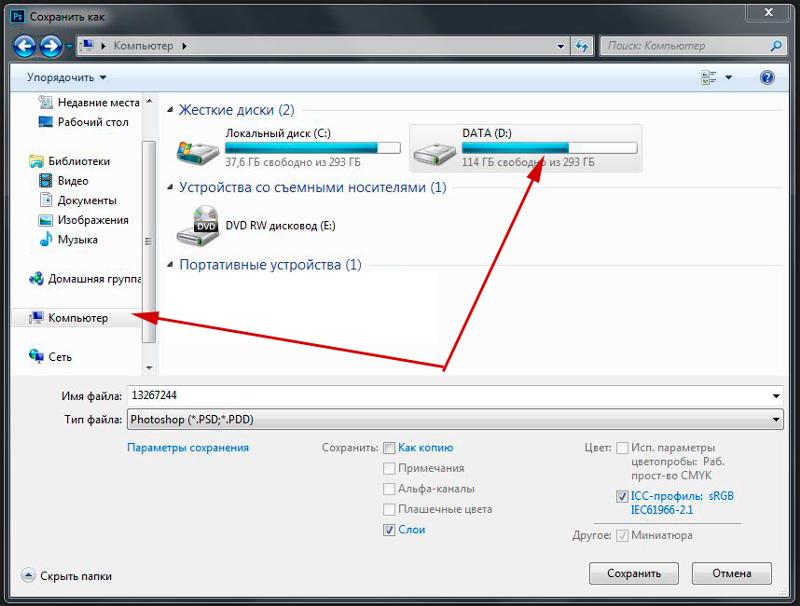
Проверьте управление дисками: нажмите правой кнопкой мыши на значок Мой компьютер, выберите Управление, затем Управление дисками. Возможно, диск D: присутствует, но отображается как неотформатированный или нераспределенный.
Пропал диск D. Как вернуть исчезнувший раздел.

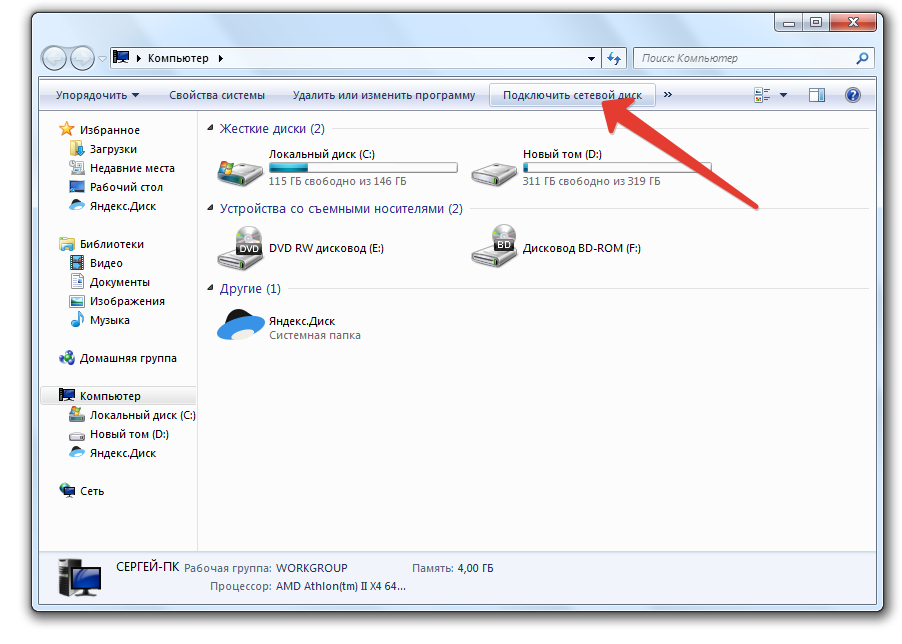
Попробуйте обновить драйвера диска: откройте Диспетчер устройств, найдите раздел Дисковые устройства, щелкните правой кнопкой мыши на диск D: (если он отображается) и выберите Обновить драйвер.
Как Создать Диск D в Виндовс 10
Измените букву диска: откройте Управление дисками (см. совет 1), найдите диск D:, нажмите правой кнопкой мыши и выберите Изменить букву и путь диска. Затем выберите доступную букву для диска D: и сохраните изменения.
Вот что нужно делать если пропал диск D,E,C после установки или переустановки Windows 10 диска нет

Проверьте подключение диска: убедитесь, что кабель SATA или IDE, который соединяет жесткий диск с материнской платой, надежно подключен с обеих сторон. Попробуйте отсоединить и снова подключить кабель.
ГОТОВЬТЕСЬ! В 2024 ВСЯ УКРАИНА БУДЕТ ЧАСТЬЮ....
Проверьте наличие диска в BIOS: перезагрузите ноутбук, нажмите определенную клавишу (обычно Del или F2), чтобы войти в BIOS. Проверьте, отображается ли диск D: в разделе Boot или Storage. Если это не так, возможно, проблема связана с аппаратной неисправностью.
Компьютер не видит диск D Windows 10
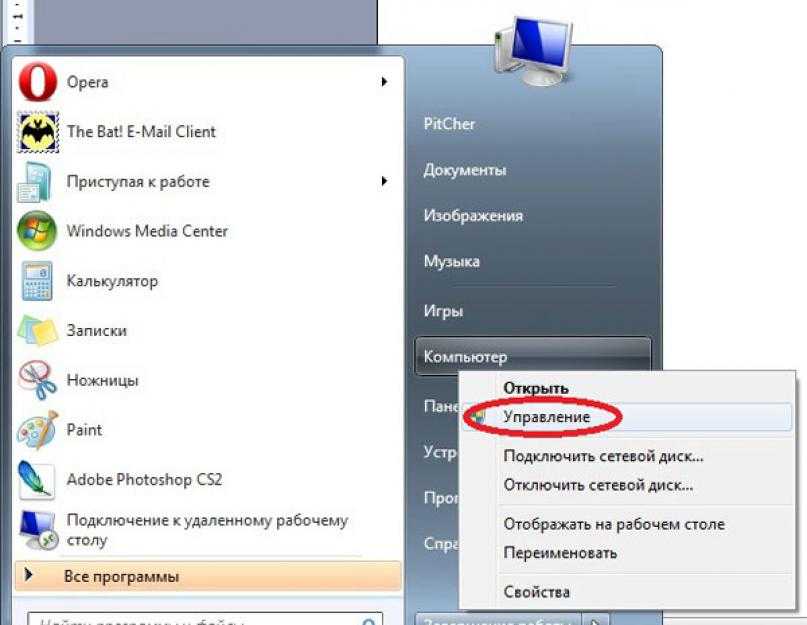
Сканируйте на вирусы: возможно, на вашем ноутбуке присутствует вредоносное ПО, которое блокирует отображение диска D:. Запустите антивирусное программное обеспечение и выполните полное сканирование системы.
Windows - Пропал (исчез) диск D / Как восстановить диск D на компьютере? Решено! 100%
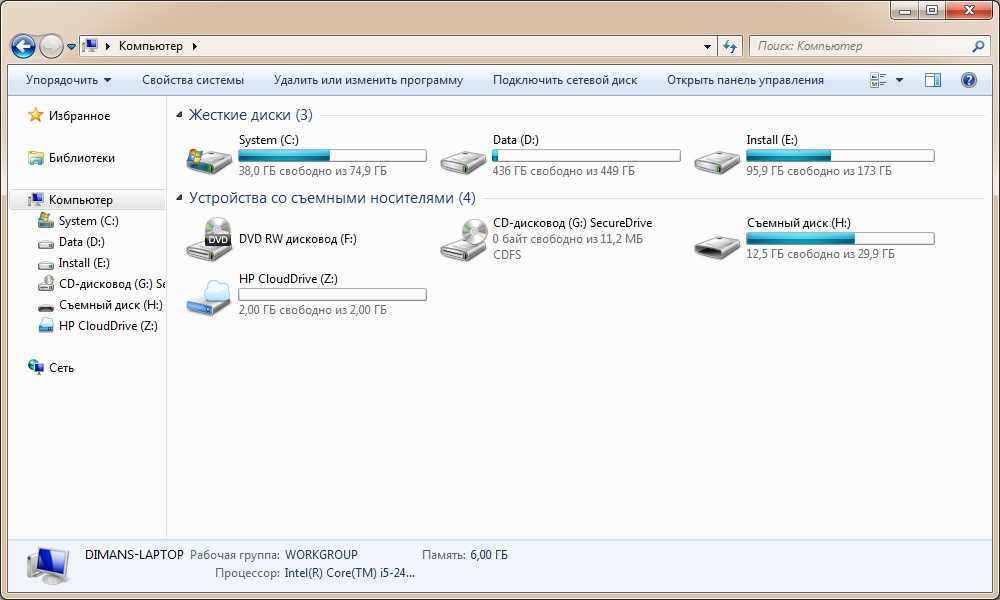
Восстановите систему: если все остальные методы не сработали, попробуйте восстановить систему до предыдущей точки восстановления. Это может помочь исправить проблему с отсутствующим диском D:.
Windows не видит второй диск
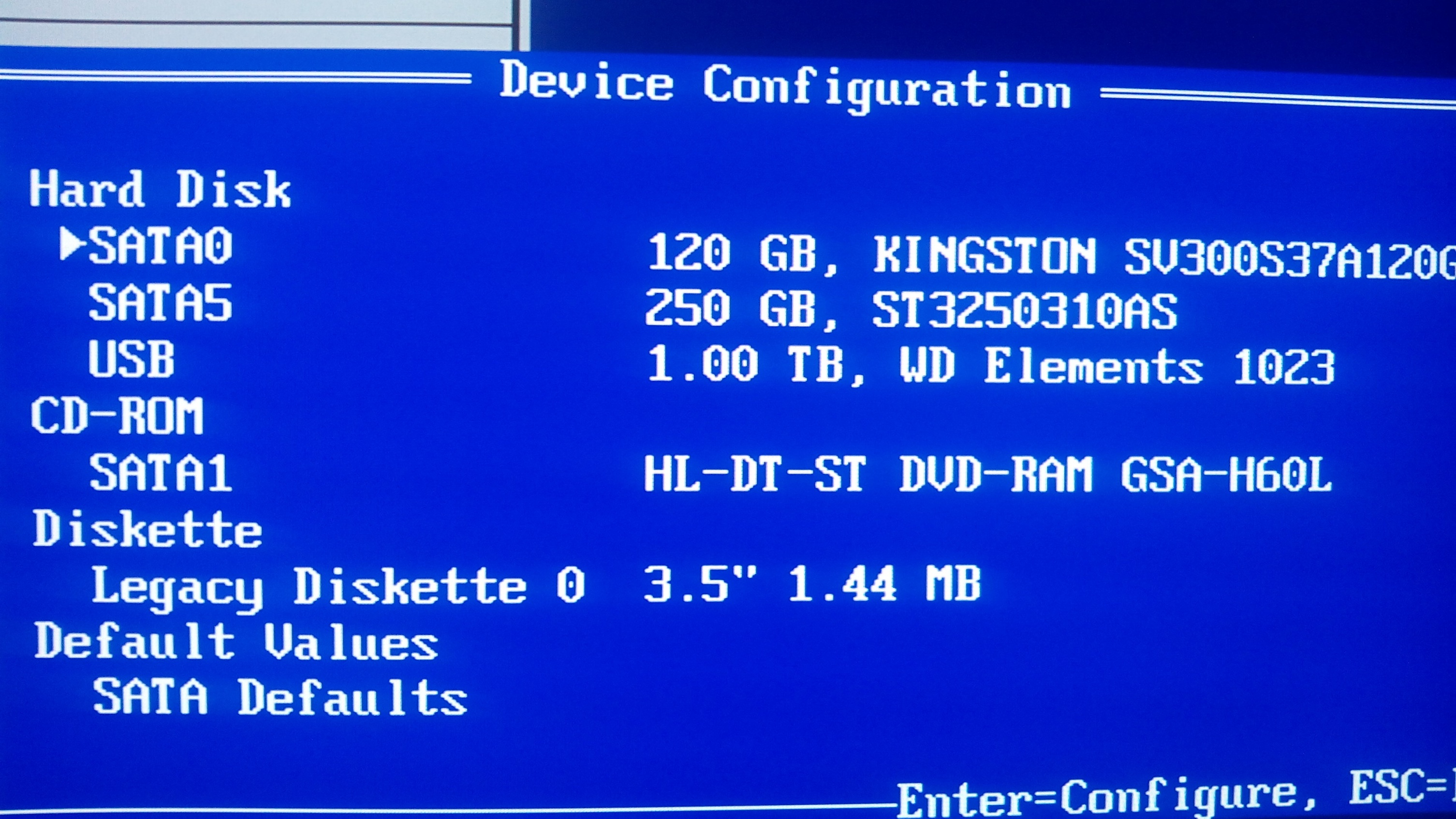

Сделайте резервную копию данных: перед выполнением любых действий по восстановлению диска D: рекомендуется создать резервную копию всех важных данных. Это поможет избежать потери информации в случае непредвиденных сбоев.
Как создать диск D в Windows 10/8/7 под файлы! Как добавить новый раздел (том) диска!
Исчез диск D после установки. Как вернуть исчезнувший раздел на жёстком диске...

Свяжитесь с профессионалами: если все вышеперечисленные методы не помогли восстановить диск D:, рекомендуется обратиться за помощью к специалистам. Они смогут проанализировать проблему и предложить более сложное решение.
Почему пропал раздел жесткого диска Windows msk-data-srv-centre.ru том жеского диска
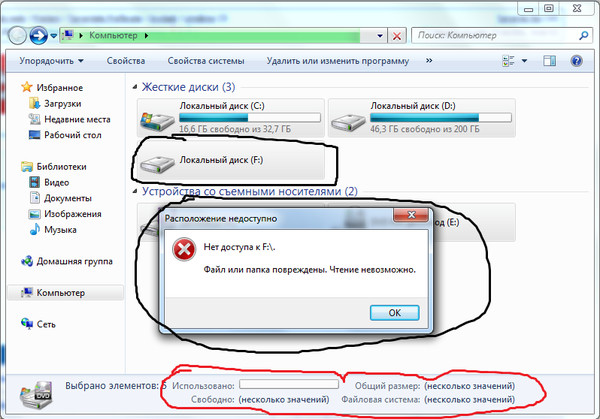
Будьте осторожны: при работе с дисками и системными файлами следует проявлять осторожность. Неправильные действия могут привести к потере данных или неполадкам в работе компьютера. Если вы не уверены в своих навыках, лучше обратиться к специалисту.